Membuat indeks vektor di alur permintaan Azure Pembelajaran Mesin (pratinjau)
Anda dapat menggunakan Azure Pembelajaran Mesin untuk membuat indeks vektor dari file atau folder di komputer Anda, lokasi di penyimpanan cloud, aset data Azure Pembelajaran Mesin, repositori Git, atau database SQL. Azure Pembelajaran Mesin saat ini dapat memproses file .txt, .md, .pdf, .xls, dan .docx. Anda juga dapat menggunakan kembali indeks Azure AI Search (sebelumnya Cognitive Search) yang sudah ada alih-alih membuat indeks baru.
Saat Anda membuat indeks vektor, Azure Pembelajaran Mesin memotong data, membuat penyematan, dan menyimpan penyematan dalam indeks Faiss atau indeks Pencarian Azure AI. Selain itu, Azure Pembelajaran Mesin membuat:
Menguji data untuk sumber data Anda.
Alur permintaan sampel, yang menggunakan indeks vektor yang Anda buat. Fitur alur permintaan sampel meliputi:
- Varian prompt yang dihasilkan secara otomatis.
- Evaluasi setiap varian perintah dengan menggunakan data pengujian yang dihasilkan.
- Metrik terhadap setiap varian permintaan untuk membantu Anda memilih varian terbaik untuk dijalankan.
Anda dapat menggunakan sampel ini untuk terus mengembangkan perintah Anda.
Penting
Fitur ini masih dalam pratinjau umum. Versi pratinjau ini disediakan tanpa perjanjian tingkat layanan, dan tidak disarankan untuk beban kerja produksi. Fitur tertentu mungkin tidak didukung atau mungkin memiliki kemampuan terbatas.
Untuk mengetahui informasi selengkapnya, lihat Ketentuan Penggunaan Tambahan untuk Pratinjau Microsoft Azure.
Prasyarat
Langganan Azure. Jika Anda tidak memiliki langganan Azure, buat akun gratis.
Akses ke Layanan Azure OpenAI.
Alur perintah diaktifkan di ruang kerja Azure Pembelajaran Mesin Anda. Anda dapat mengaktifkan alur prompt dengan mengaktifkan solusi Build AI dengan alur Prompt pada panel Kelola fitur pratinjau.
Membuat indeks vektor dengan menggunakan studio Pembelajaran Mesin
Pilih Alur perintah di menu sebelah kiri.
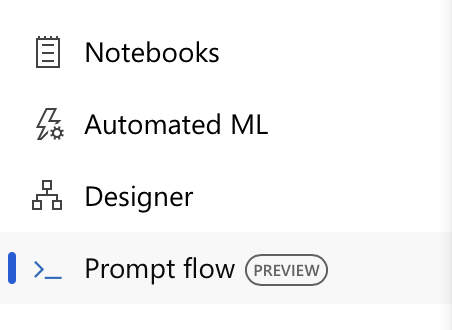
Pilih tab Indeks Vektor.
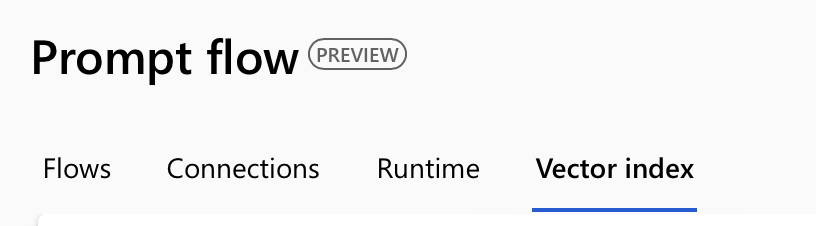
Pilih Buat.
Saat formulir untuk membuat indeks vektor terbuka, berikan nama untuk indeks vektor Anda.
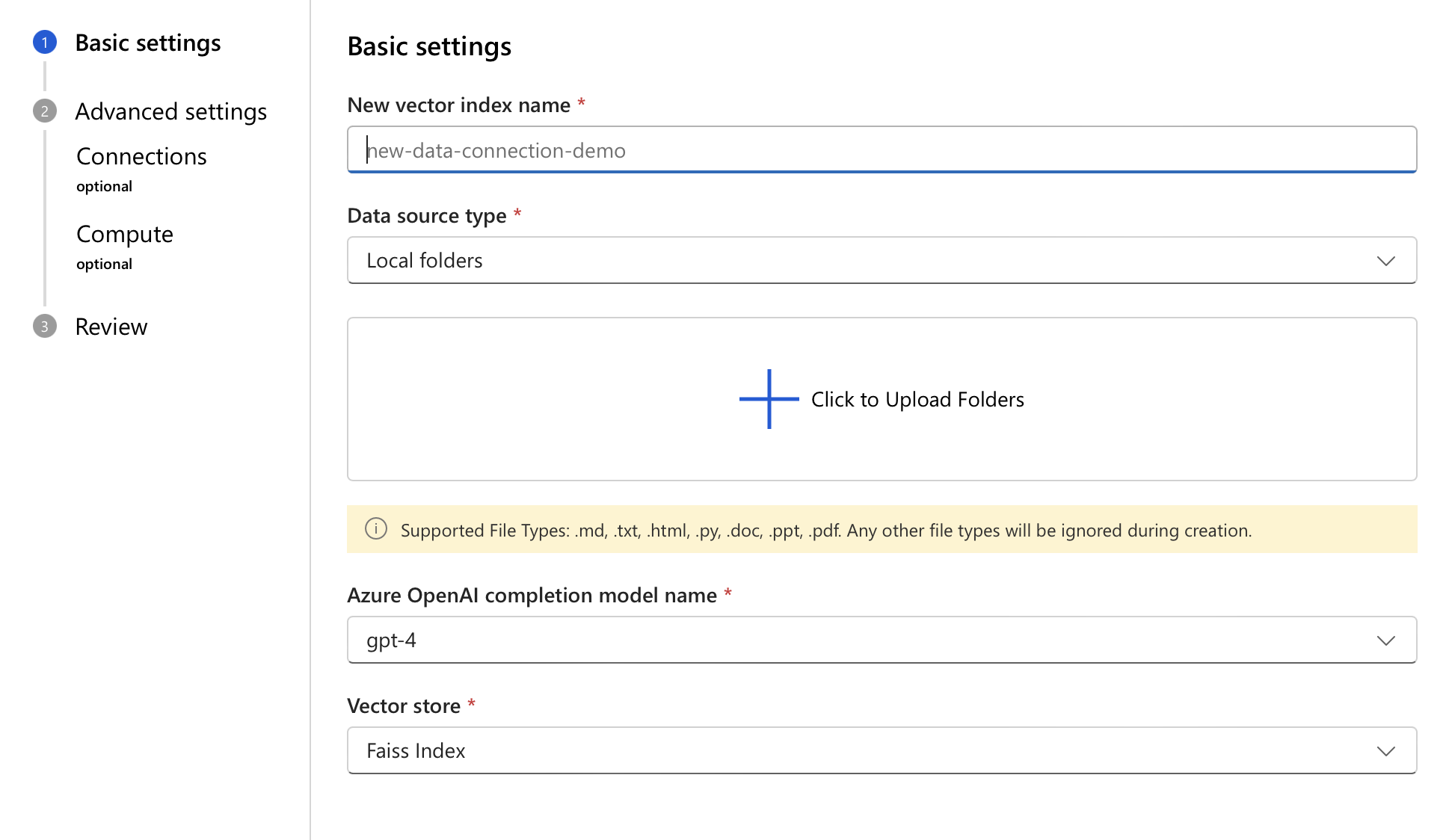
Pilih jenis sumber data Anda.
Berdasarkan jenis yang dipilih, berikan detail lokasi sumber Anda. Kemudian, pilih Berikutnya.
Tinjau detail indeks vektor Anda, lalu pilih tombol Buat .
Pada halaman gambaran umum yang muncul, Anda dapat melacak dan melihat status pembuatan indeks vektor Anda. Prosesnya mungkin memakan waktu cukup lama, tergantung pada ukuran data Anda.
Menambahkan indeks vektor ke alur perintah
Setelah membuat indeks vektor, Anda dapat menambahkannya ke alur perintah dari kanvas alur perintah.
Buka alur permintaan yang ada.
Pada menu atas perancang alur perintah, pilih Alat lainnya, lalu pilih Pencarian Indeks.
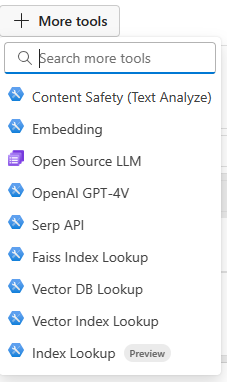
Alat Pencarian Indeks ditambahkan ke kanvas. Jika Anda tidak segera melihat alat, gulir ke bagian bawah kanvas.
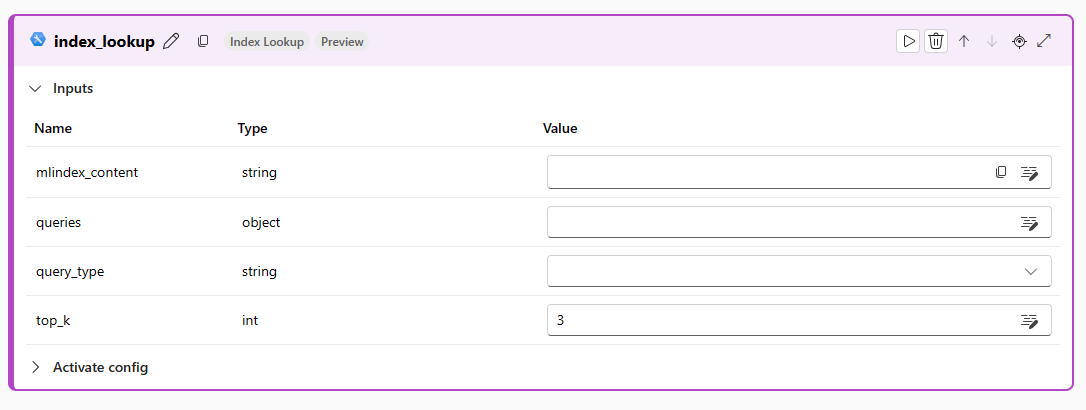
Pilih kotak nilai mlindex_content , dan pilih indeks Anda. Alat ini harus mendeteksi indeks yang dibuat di bagian "Buat indeks vektor" dari tutorial. Setelah mengisi semua informasi yang diperlukan, pilih simpan untuk menutup laci hasilkan.
Masukkan kueri dan query_types yang akan dilakukan terhadap indeks.
Contoh string biasa yang dapat Anda masukkan dalam kasus ini adalah:
How to use SDK V2?'. Here is an example of an embedding as an input:${embed_the_question.output}'. Meneruskan string biasa hanya akan berfungsi ketika Indeks Vektor mulai digunakan pada ruang kerja yang membuatnya.
Jenis File yang Didukung
Jenis file yang didukung untuk membuat pekerjaan indeks vektor: .txt, .md, .html, .htm, .py, .pdf, .ppt, .pptx, .doc, .docx, .xls, .xlsx. Jenis file lainnya akan diabaikan selama pembuatan.
Langkah berikutnya
Mulai menggunakan RAG dengan menggunakan sampel alur perintah (pratinjau)
Menggunakan penyimpanan vektor dengan Azure Pembelajaran Mesin (pratinjau)